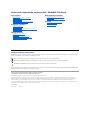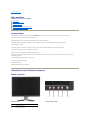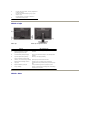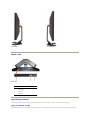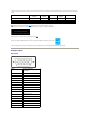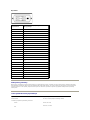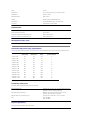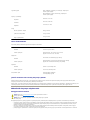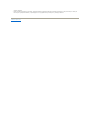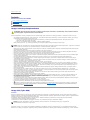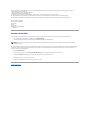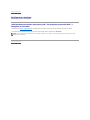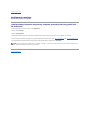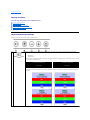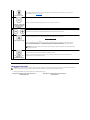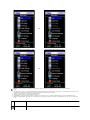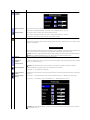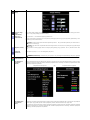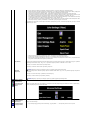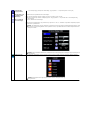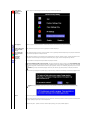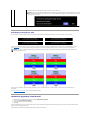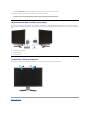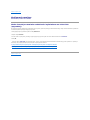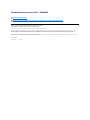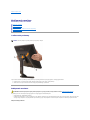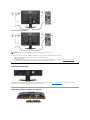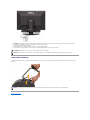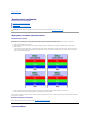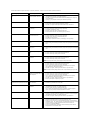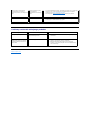Podręcznik użytkownikamonitoraDell™E248WFPFlatPanel
Uwagi, Przestrogi i Ostrzeżenia
Niektórefragmentytekstuniniejszejinstrukcjimogąbyćpoprzedzone ikonąoraz wydrukowane wytłuszczonymi literami lub kursywą. Tymi blokami sąuwagi,
przestrogi i ostrzeżenia; sąone stosowane w następującysposób:
Niektóreostrzeżenia mogąpojawiaćsięw innej formie bez towarzyszących im ikon. W takich przypadkach określonysposóbprezentacjiostrzeżenia wynika z
nakazówprzepisówprawawydanychprzezodpowiedniewładze.
Informacje zawarte w niniejszym dokumencie moga ulec zmianie bez uprzedzenia.
©2007–2008Dell™ComputerCorporation.Wszystkieprawazastrzezone.
PowielaniewjakiejkolwiekformiebezpisemnejzgodyfirmyDell™Inc.jestsurowozabronione.
Znaki towarowe używane w tekście: Dell, logo DELL jest znakiem towarowym firmy Dell Inc.; Microsoft i Windows - zarejestrowane znaki towarowe oraz znaki towarowe firmy
Microsoft Corporation w Stanach Zjednoczonych i/lub innych krajach. ENERGY STAR jest zarejestrowanym znakiem U.S. Environmental Protection Agency (Amerykańska Agencja
Ochrony Środowiska). Jako partner ENERGY STAR, firma Dell Inc. zdecydowała, że produkt będzie spełniałwytyczne ENERGY STAR w zakresie wydajności energetycznej.
Wniniejszymdokumenciemogabycstosowaneznakitowaroweinazwyfirmowewodniesieniudofirmlubproduktówbedacychichwlasnoscia.DellInc.nieposiadazadnychpraw
wlasnoscidoinnycinnehznakówtowarowychinazwfirmowychpozawlasnymi.
Model E248WFP
Sierpień 2007r.Wer.A02
Opis monitora
Cechy produktu
Identyfikacja części i klawiszy sterujących
Specyfikacje monitora
Funkcja Plug and Play
Jakośćmonitora LCD i zasady dotyczące pikseli
Wskazówkidotyczące użytkowania
Konfiguracja monitora
Podlaczanie podstawy
Podłączanie monitora
Rozmieszczenie kabli
Podłączanie panela Soundbar do monitora (opcjonalny)
Odlaczanie podstawy
Obsługa monitora
Używanie panela przedniego
Używanie OSD
Ustawianie optymalnej rozdzielczości
Używanie panela Dell Soundbar (opcjonalny)
Korzystanie z funkji przechylania
Rozwiazywanieproblemów
Wykrywanie i usuwanie usterek monitora
Typowe problemy
Problemy swoiste dla niniejszego produktu
Zalacznik
Uwaga: Instrukcje bezpieczeństwa
Uwaga FCC (Tylko USA)
KontaktzfirmaDell™
UWAGA: Zawiera ważnąinformacjępozwalającąlepiej wykorzystywaćmożliwości systemu komputerowego.
PRZESTROGA: PRZESTROGA wskazuje ryzyko uszkodzenia sprzętu lub utraty danych oraz informuje, jak unikaćtakiego problemu.
OSTRZEŻENIE: OSTRZEŻENIE sygnalizuje możliwośćuszkodzenia własności, obrażeńciała lub śmierci.

PowrótdoSpisutresci
Opis monitora
PłaskoekranowymonitorDell™E248WFP
Cechy produktu
Części i klawisze sterujące
Specyfikacja monitora
Funkcja Plug and Play
Jakośćmonitora LCD i zasady dotyczące pikseli
Wskazówkidotyczące użytkowania
Cechy produktu
Płaskoekranowy ciekłokrystaliczny (LCD) wyświetlacz E248WFP posiada aktywnąmatrycęoraz tranzystor thin-film (TFT). Cechy monitora:
■ 24-calowa (609.6 mm) widzialna przestrzeńwyświetlania.
■ Rozdzielczość1920 x 1200 z pełnoekranowąobsługąobrazówoniższej rozdzielczości.
■ Szeroki kąt widzenia pozwalający na oglądanie w pozycji siedzącej i stojącej, oraz na przemieszczanie sięw trakcie oglądania.
■ Funkcja regulacji przechyłu.
■ Usuwalna podstawa montażowa i przesuwalne o 100 mm otwory montażowe VESA dla większej elastyczności mocowania.
■FunkcjaPludandPlay,dlasystemówobsługujących te funkcje.
■ Menu ekranowe (OSD) ułatwiające ustawienie optymalnego obrazu.
■ Oprogramowanie i dokumentacja umieszczona na płycie CD łącznie z plikiem informacyjnym (INF), plikiem dostosowania koloru obrazu (ICM) oraz
dokumentacjąproduktu.
■ Funkcja oszczędzania energii zgodna z Energy Star.
■ Gniazdo blokady zabezpieczającej.
■ Sterowanie zasobami.
■ Stojak zabezpieczający przed kradzieżą.
Identyfikacja części i klawiszy sterujących
Widok od przodu
Widok od przodu
Przyciski panala przedniego
Etykieta
Opis
1
Wybórźródła wejścia
2
Przycisk wyboru menu

Widok od tyłu
Widok z tyłuWidokztyłu ze stojakiem monitora
Widok z boku
3
Przycisk JasnośćiKontrast/Wdół(-) [Brightness &
Contrast / Down(-)]
4
Przycisksamodostosowania/Wgórę(+) [Auto-
Adjust / Up(+)]
5
Przycisk włączania / wyłączania zasilania ze
wskaźnikiem diodowym LED
Etykieta
Opis/Zastosowanie
1
Wsporniki montażowe zestawu
głośnikowego Dell Soundbar
Służądo zamocowania opcjonalnego zestawu Dell
Soundbar.
2
Gniazdo blokady zabezpieczającej
Służy do zamocowania blokady w celu zabezpieczenia
monitora.
3
Przycisk zdejmowania podstawy
Naciśnij w celu zdjęcia podstawy.
4
Otwory montażowe systemu VESA
(100mm - pod zamocowanąpodstawą)
Wykorzystaj do zamocowania monitora.
5
Etykieta kodu kreskowego numeru
seryjnego
Powołaj sięna tęetykietęw razie konieczności
skontaktowania sięz działem pomocy technicznej firmy
Dell.
6
Etykieta kwalifikacji prawnych
Lista potwierdzeńzgodności z przepisami prawa.
7
Uchwyt kablowy
Pomaga w organizowaniu przebiegu kabli umożliwiając
ułożenie ich w uchwytach.

Widok z dołu
Widok z dołu
Specyfikacja monitora
Poniższasekcjapodajeinformacjenatemattrybówzarządzania energiąorazzastosowaniawmonitorzewtyczekdlaróżnego typu złączy.
Tryby zarządzania energią
Jeśli posiadasz kartęzgodnąz VESA DPMS, lub gdy zainstalowane jest na Twoim komputerze oprogramowanie, monitor automatycznie redukuje zużycie
Prawastrona
Lewa strona
Etykieta
Opis
1
Złącze przewodu zasilania prądem
zmiennym AC
2
Złącze DVI
3
Złącze VGA

energii w momencie, gdy nie jest on używany. Jest to oznakowane jako Power Save Mode* (Tryb Oszczędzania Energii). Jeśli komputer wykryje klawiaturę,
mysz lub inne urządzenie, monitor automatycznie "obudzi się". Poniższa tabela przedstawia zużycie energii wraz z sygnalizacjąautomatycznej oszczędności
energii:
Aktywuj komputer i obudźmonitor, by otrzymaćdostęp do OSD.
* Zerowe zużycie energii w pozycji OFF (wyłączony) może byćosiągnięte jedynie przez odłączenie kabla głównegoodmonitora.
Rodzajestyków
Złącze VGA
Tryby VESA
Synchronizacja
pozioma
Synchronizacja
pionowa
Video
Wskaźnik
napięcia
Zużycie energii
Działanie normalne
Aktywny
Aktywny
Aktywny
Zielony
50 W (typowy)
Tryb wyłączonej aktywności
Nieaktywny
Nieaktywny
Pusty
Światło żółte
Mniej niż2 W
Wyłączony
-
-
-
Wyłączony
Mniej niż1 W
UWAGA: Funkcje menu ekranowego OSD działajątylko w trybie 'działanie normalne'. W innych
przypadkach w zależności od wybranego wejścia wyświetli sięjedna z następujące wiadomości.
In Power Save Mode
Press computer power button
or any key on keyboard or move mouse
Monitor jest zgodny z ENERGY STAR®, jakrównieżz systemem zarządzania energią
TCO '99 / TCO '03.
Numer
wyprowadzenia
15-pinowakoncówka
podłączonego kabla
sygnałowego
1
Video-Czerwony
2
Video-Zielony
3
Video-Niebieski
4
Masa
5
Autotest
6
Masa-czerwony
7
Masa-zielony
8
Masa-niebieski
9
Komputer 5V/3.3V
10
Synchronizacja masy
11
Masa
12
Dane DDC
13
Synchronizacja pozioma
14
Synchronizacja pionowa
15
Zegar DDC

Złącze DVI
Funkcja Plug and Play
Monitor można zainstalowaćw każdym systemie zgodnym ze standardem Plug and Play. Przekazuje on wtedy automatycznie do komputera dane EDID
(Extended Display Identification Data) za pomoca protokołówDDC(DisplayDataChannel),abysystemmógłsam sięskonfigurowaćoraz zoptymalizować
ustawienia monitora. W razie potrzeby użytkownik może wybraćinne ustawienia, jednakże w większościprzypadkówinstalacjamonitoraprzebiega
automatycznie.
Numer
wyprowadzenia
24-pinowakoncówkapodłączonego
kabla sygnałowego
1
TMDS RX2-
2
TMDS RX2+
3
Masa TMDS
4
Brak sygnału
5
Brak sygnału
6
Zegar DDC
7
Dane DDC
8
Brak sygnału
9
TMDS RX1-
10
TMDS RX1+
11
Masa TMDS
12
Brak sygnału
13
Brak sygnału
14
Zasilanie +5V / +3.3V
15
Autotest
16
Wykrywanie podłączenia w trakcie
pracy
17
TMDS RX0-
18
TMDS RX0+
19
Masa TMDS
20
Brak sygnału
21
Brak sygnału
22
Masa TMDS
23
Zegar +TMDS
24
Zegar -TMDS
Panel płaskoekranowy Specifikacja
Typ ekranu
Matryca aktywna - TFT LCD
Rozmiar ekranu
24 cala (24-calowa przekątna widzianego obrazu)
Ustawienie początkowe wyświetlanej przestrzeni:
Poziom
520 mm (20.4 cala)
Pion
325.6 mm (12.8 cala)

Piksel
0.27 mm
Kąt widzenia
160°(wpionie)typowo,160°(wpoziomie)typowo
Podświetlanie
400 cd/m ²(stand.)
Wskaźnik kontrastu
1000:1 (stand.)
Powłoka
Twarda warstwa przeciwodblaskowa 3H
Podświetlenie
6 CCFL podświetlanie typu-U. 92% gama koloru
Czas reakcji
Przeciętnie 5m (od czerni do bieli)
Rozdzielczość
Zakres skanowania poziomego
30 kHz do 81 kHz (automatyczna)
Zakres skanowania pionowego
56Hzdo76Hz
Optymalna rozdzielczośćustawiona fabrycznie
1920x 1200 przy 60 Hz
Najwyższa rozdzielczośćustawiona fabrycznie
1920x 1200 przy 60 Hz
Obsługiwane tryby video
Możliwości wyświetlania video (odtwarzanie DVI)
480i/ 480p/ 576i/ 576p/ 720p/ 1080i/ 1080p
Ustawione fabrycznie tryby wyświetlania
FirmaDellgwarantujeprawidlowyrozmiariwycentrowanieobrazudlawszystkichfabrycznychtrybówwymienionychwponiższej tabeli.
Tryb wyświetlania
Częstotliwość
pozioma (kHz)
Częstotliwość
pionowa (Hz)
Zegar pikseli
(MHz)
Polaryzacja
(Pozioma/Pionowa)
VGA 720 x 400
31.5
70.1
28.3
-/+
VGA 640 x 480
31.5
59.9
25.2
-/-
VESA 640 x 480
37.5
75.0
31.5
-/-
VESA 800 x 600
37.9
60.3
40.0
+/+
VESA 800 x 600
46.9
75.0
49.5
+/+
VESA 1024 x 768
48.4
60.0
65.0
-/-
VESA 1024 x 768
60.0
75.0
78.8
+/+
VESA 1152 x 864
67.5
75.0
108.0
+/+
VESA 1280 x 1024
64.0
60.0
108.0
+/+
VESA 1280 x 1024
80.0
75.0
135.0
+/+
VESA 1600 x 1200
75.0
60.0
162.0
+/+
VESA 1920 x 1200
74.5
60.0
154.0
+/-
Parametry elektryczne
W poniższej tabeli przedstawiono elektryczne dane techniczne:
Wejście sygnałówvideo
Analogowy RUS: 0.7 Volt +/-5%, 75 ohm impedencji wejściowej
Cyfrowe DVI-D TMDS, 600mV dla każdej linii, polatyzacja
dodatnia przy 50 ohm impedencji wejściowej
Wejściowe sygnały synchronizacji
Oddzielona synchronizacja pozioma i pionowa, TTL bez
polaryzacji, SOG (Łączy SYNC - w zielonym)
Napięcie wejścia AC / częstotliwość/ prąd
100 do 240 VAC / 50 lub 60 Hz + 3 Hz / 1.5 A (Maks.)
Prąd
120V: 40A (Maks.)
240V: 80A (Maks.)
Fizyczne parametry
W poniższej tabeli przedstawiono parametry fizyczne:

Jakośćmonitora LCD i zasady dotyczące pikseli
Podczas procesu produkcji monitora LCD, może sporadycznie wystąpićutrwalone, niezmienne wyświetlanie jednego lub więcej pikseli. Widoczny efekt
zewnętrznytobardzociemnylubbardzojasnypozbawionykolorówpunkt.
Prawie zawsze, te utrwalone piksele sątrudno dostrzegalne i nie zmieniająjakości wyświetlania lub użyteczności wyświetlacza. Wyświetlacz zawierający 1 do
5 utrwalonych pikseli, mieści sięw zakresie właściwychstandardów.Dalszeinformacjemożna uzyskaćna stronie pomocy Dell: support.dell.com.
Wskazówkidotyczące użytkowania
Pielęgnowanie monitora
Dla najlepszej eksploatacji, postępuj zgodnie z wymienionymi poniżej zasadami podczas odpakowywania, czyszczenia i obchodzenia sięzmonitorem:
l Antystatyczny ekran monitora można czyścićmiękką, czystąszmatką, lekko zwilżonąwodą. Jeśli to możliwe, trzeba stosowaćspecjalne ściereczki do
czyszczeniaekranówlubpłyny przeznaczone do konserwacji pokryćantystatycznych. Nie stosowaćbenzenu,rozpuszczalników,amoniaku,ostrych
śodkówczyszczących ani sprężonego powietrza.
l Elementy z tworzywa sztucznego należy czyścićprzy użyciu ciepłej zwilżonej ściereczki. Należy unikaćkorzystaniazdetergentów,któremogąbyć
przyczynągromadzenia sięosadu na elementach z tworzywa sztucznego.
l Jeżeli po wyjęciu z opakowania na monitorze znajduje sie biały proszek, należy zetrzećgo przy użyciu ściereczki. Proszek gromadzi sie na monitorze
Typ kabla sygnału
D-sub: Odłączalny, analogowy, 15-zaczepowy, dołączany do
monitora przed wysyłką
DVI-D:Odłączalny, Cyfrowy, stałe zaczepy, dołączany do
monitora przed wysyłką
Wymiary (z podstawą):
Wysokość
436.3 mm (17.17 cala)
Szerokość
559.7 mm (22.04 cala)
Głębokość
172.0 mm (6.77 cala)
Waga
Monitor (podstawa i korpus)
6.8kg(14.99 lb)
Tylko monitor (Tryb VESA)
5.2 kg (11.46 lb)
Waga z opakowaniem
9.2 kg (20.26 lb)
Dane środowiskowe
W poniższej tabeli przedstawiono ograniczenia związane z otoczeniem:
Temperatura:
Działania
0°do40°C(32°do104°F)
Podczas spoczynku
Przechowywanie: -20°do60°C (-4°do140°F)
Wysyłka: -20°do60°C (-4°do140°F)
Wilgotność:
Działania
10% do 80% (bez kondensacji pary wodnej)
Podczas spoczynku
Przechowywanie: 5% do 90% (bez koncentracji pary wodnej)
Wysyłka: 5% do 90%(bez koncentracji pary wodnej)
Wysokość:
Działania
3,657.6 m (12,000stóp) maks.
Podczas spoczynku
12,192 m (40,000stóp) maks.
Rozpraszanie ciepła
259 BTU/godzinę(maksimum)
171 BTU/godzinę(typowe)
UWAGA: Przeczytaj Instrukcje bezpieczeństwa przed czyszczeniem monitora i
postępuj zgonie z nimi.
UWAGA: Przed rozpoczeciem czyszczenia monitora należy odpiaćgo od gniazda
sieci elektrycznej.

podczas transportu.
l Należy ostrożnie obchodzićsięz monitorem, ponieważskutkiemzarysowaniapowierzchnielementówwykonanychztworzywsztucznychociemnych
barwach jest wystepowanie śladówryswyraźniejszych niżw przypadku tworzyw sztucznych o jaśniejszych barwach.
PowrótdoSpisutresci

PowrótdoSpisutreści
Dodatek:
PłaskoekranowymonitorDell™E248WFP
Uwaga: Instrukcje bezpieczeństwa
FCC (Tylko USA)
KontaktzfirmaDell™
Uwaga: Instrukcje bezpieczeństwa
Przed przystąpieniem do instalacji i eksploatacji monitora komputerowego należy zapoznaa sie z niniejszymi zasadami, a nastepnie stosowaa sie do nich.
l Aby uniknąa uszkodzenia komputera, należy upewnia sie, czy przełącznik napiecia prądu umieszczony w zasilaczu komputera ustawiony jest w pozycji
odpowiadającej napieciu prądu zmiennego (AC) w sieci:
¡ 115 V 60 Hz w wiekszościkrajówAmerykiPółnocnej i PołudniowejiwniektórychkrajachDalekiegoWschodu,takichjakJaponia,Korea
Południowa (także 220 V 60 Hz) oraz Tajwan
¡ 230 V 50 Hz w wiekszościkrajóweuropejskich,naBliskimiDalekimWschodzie
Należy zawsze upewnia sie, czy monitor przystosowany jest do zasilania prądem zmiennym dostepnym w danym kraju.
l Monitora LCD nie należy przechowywaćlub używaćw miejscach narażonych na działanie wysokich temperatur, bezpośredniego światła słonecznego lub
ekstremalnie niskich temperatur.
l Należy unikaćprzenoszenia monitora LCD pomiędzy miejscami o dużejróżnicy temperatur.
l Nie należy narażaćmonitora LCD na silne wibracje lub wstrząsy. Na przykład, nie należy umieszczaćmonitora LCD wewnątrz bagażnika samochodu.
l Monitora LCD nie należy przechowywaćlub używaćw miejscach o wysokiej wilgotności lub silnie zakurzonych.
l Nie wolno dopuszczaćdo wylania na monitor LCD lub do jego wnętrza, wody lub innych płynów.
l Monitor z płaskim panelem należy trzymaćw miejscu o temperaturze pokojowej. Nadmiernie niska lub wysoka temperatura może miećszkodliwy wpływ
na ciekłe kryształy wyświetlacza.
l Nie należy wkładaa żadnychmetalowychprzedmiotówdootworówwmonitorze;może to spowodowaa porażenie prądem elektrycznym.
l Aby uniknąa porażenia prądem elektrycznym, nie należy nigdy dotykaa wewnetrznych cześci monitora. Obudowe monitora może otwieraa jedynie
wykwalifikowany personel techniczny.
l Jeżeliprzewódzasilający uleg?uszkodzeniu, to nie wolno używaa monitora. Nie stawiaa niczego na przewodzie zasilającym.Przewódpowinienbya
ułożony w takim miejscu, aby nie groziło potkniecie sie o niego.
l Wyłączającprzewódzasilający z gniazda należychwytaazawtyczke,nieza?zaprzewód.
l Otwory w obudowie monitora służądo wentylacji jego wnetrza. Aby uniknąa przegrzania sie monitora, nie należy zatykaa i zasłaniaatychotworów.
Należy unikaa ustawiania monitora na łóżku, tapczanie, dywanie i innych miekkich powierzchniach, gdy?możetospowodowaazablokowanieotworów
wentylacyjnych znajdujących sie w spodniej cześci obudowy. Jeżeli monitor ustawiony jest w regale na książki lub w innym zabudowanym miejscu, to
należy zadbaa o właściw?wentylacje i dopływ powietrza.
l Monitor należy ustawia w pomieszczeniu o niskiej wilgotności i możliwie najmniejszym zapyleniu. Należy unikaa takich miejsc, jak wilgotne piwnice i
zakurzone przedpokoje.
l Nie wystawiaa monitora na działanie deszczu i nie używaa go w pobliżu wody (w kuchni, w sąsiedztwie basenu kąpielowego itp.). Jeżeli monitor
zostanie przypadkowo zamoczony, to należy natychmiast wyłączya go z sieci i skontaktowaa sie z autoryzowanym dealerem. W razie potrzeby monitor
można czyścia wilgotn?szmatk? ale tylko po odłączeniu go od sieci.
l Monitor należy ustawia na stabilnej powierzchni i obchodzia sie z nim ostrożnie. Ekran monitora zrobiony jest ze szkła: upadek lub mechaniczne
uderzenie mog?spowodowaa jego uszkodzenie.
l Monitor należy ustawia w pobliżu gniazda sieciowego o łatwym dostepie.
l Jeżeli monitor nie działa prawidłowo - zwłaszcza jeśli wydobywaj?sie z niego nienormalne d1wieki lub zapach - to należy natychmiast odłączya go od
sieci i skontaktowaa sie z autoryzowanym dealerem lub warsztatem naprawczym.
l Nie zdejmowaa tylnej pokrywy monitora, gdy?grozi to porażeniem prądem elektrycznym. Do zdejmowania tylnej pokrywy upoważniony jest tylko
wykwalifikowany personel techniczny.
l Zbyt wysoka temperatura może spowodowaa wadliwe działanie monitora. Należy chronia monitor przed bezpośrednim działaniem promieni słonecznych
oraz używaazdalaodgrzejników,pieców,kominkówiinnych1róde?ciepła.
l Jeżeli monitor nie bedzie używany przez dłuższy czas, to należy wyłączya go z sieci.
l Przed przystąpieniem do jakichkolwiek czynności serwisowych należy wyłączya monitor z sieci.
l Lampa(y) Hg wewnątrz produktu zawiera rtęći konieczne jest poddanie jej recyklingowi lub usunięciewsposóbzgodnyzlokalnym,stanowymlub
federalnym prawem. ABY UZYSKAĆWIĘCEJ INFORMACJI, PRZEJDŹNA STRONĘWWW.DELL.COM/HG LUB SKONTAKTUJ SIĘZ ELECTRONIC INDUSTRIES
ALLIANCE NA STRONIE http://www.eiae.org/.
Uwaga FCC (Tylko USA)
FCC klasa B
Opisywane urządzenie generuje, wykorzystuje i może promieniowaćenergięzwiązanąz częstotliwościąradiową. Jeśli nie zostało zainstalowane zgodnie z
instrukcjąproducenta, może powodowaćzakłóceniaodbioruradiaitelewizji.Opisywaneurządzenie przetestowano pod kątem zgodności z ograniczeniami dla
urządzeńcyfrowych klasy B, zgodnie z częścią15przepisówFCC.
To urządzenie spełnia wymagania określone w części 15 norm FCC. Działanie urządzenia jest dozwolone pod następującymidwomawarunkami:
1. Urządzenie nie może powodowaćszkodliwych zakłóceń.
2. Urządzenie musi tolerowaćzakłóceniawystępujące w otoczeniu, w tym zakłóceniapowodujące niepożądane działania.
Ograniczenia te mająna celu ochronęprzed szkodliwymi zakłóceniamiwinstalacjachdomowych.Niegwarantujesię, że w przypadku konkretnej instalacji
zakłócenianiewystąpią. Jeśli opisywane urządzenie powoduje szkodliwe zakłóceniaprzyodbiorzesygnału radiowego lub telewizyjnego, co można stwierdzić
OSTRZEŻENIE: Używanieelementówsterowania,regulacjilubprocedurinnychniżokreślone w tej dokumentacji, może spowodowaćnarażenie
na porażenie prądem, zagrożenia elektryczne i/lub/mechaniczne.
UWAGA: Monitor ten nie posiada ani nie wymaga przełącznika napiecia, służącego do ustawiania napiecia wejściowego prą
du AC. Przyjmuje on automatycznie dowolne napiecie
wejściowe prąduAC,którezawierasiewprzedzialeokreślonym w rozdziale „Parametry elektryczne”.
UWAGA:JakwynikazprzepisówFCC,zmianylubmodyfikacje,naktórefirmaDellInc.nieudzieliła wyraźnej zgody, mogąpozbawić
użytkownika prawa do korzystania z tego sprzętu.

przez wyłączenie i ponowne włączenie urządzenia, zaleca sięlikwidacjęzakłóceńprzez wykonanie przynajmniej jednej z następujących czynności:
l zmianęustawienia anteny odbiorczej;
l zmianęustawienia systemu względem odbiornika;
l przeniesienie systemu z dala od odbiornika;
l podłączenie systemu do innego gniazda zasilania, tak aby system i odbiornik byłyzasilanezróżnychobwodów.
W razie wątpliwości prosimy o kontakt z przedstawicielem firmy Dell Inc. lub doświadczonym technikiem sprzętu radiowo-telewizyjnego.
Na urządzeniu lub urządzeniachomówionychwtymdokumencie,znajdująsięnastępujące informacje dotyczące zgodności z przepisami FCC:
Nazwa produktu: E248WFP
Numer modelu: E248WFPb
Nazwa firmy:
Dell Inc.
One Dell Way
Round Rock, Texas 78682 USA
512-338-4400
KontaktzfirmaDell™
Chcąc skontaktowaćsiędrogąelektronicznąz firmąDell, skorzystaj z podanych stron internetowych lub wybierz telefonicznądrogękontaktu:
l Aby uzyskaćpomoc przez Internet, przejdźna stronęsupport.dell.com.
l KliencizeStanówZjednoczonychmogądzwonićpod numer 800-WWW-DELL (800-999-3355).
Firma Dell zapewnia pomoc technicznąonline, telefoniczną, jakrównieżinnegotypuopcjeserwisowe.Dostępnośćdoserwisuróżni sięw zależności od kraju i
odproduktu;niektóreusługi mogąnie byćdostępne w Twoim obszarze. Aby skontaktowaćsięz firmąDell w sprawie sprzedaży, pomocy technicznej i w
sprawach związanych z obsługąklienta:
1. Odwiedźsuport.dell.com.
2. ZnajdźswójkrajiregionwmenuChoose A Country/Region (Wybierz kraj/region) znajdującym sięna dole strony.
3. Naciśnij link Contact Us (Skontaktuj sięznami),któryznajdujesiępo lewej stronie ekranu.
4. Wybierz potrzebny Ci rodzaj serwisu lub pomocy.
5. Wybierz najdogodniejsządla Ciebie metodękontaktu z firmąDell.
PowrótdoSpisutreści
UWAGA: Jeśli nie masz dostępu do Internetu, możesz znaleźćdane kontaktowe na odcinku zakupu, na opakowaniu, na rachunku lub w katalogu
produktówfirmyDell.

PowrótdoSpisutreści
Konfiguracja monitora
PłaskoekranowymonitorDell™E248WFP
Jeżeli posiadasz komputer stacjonarny Dell™ lub komputer przenośny Dell™ z
dostępem do Internetu
1. Przejdźna stronęhttp://support.dell.com, wprowadźswójnumerseryjnyorazpobierznajnowszysterownikdlaswojejkartygrafiki.
2. Pozainstalowaniusterownikówdlaswojejkartygrafikiponowniespróbujustawićrozdzielczośćna 1920x1200.
PowrótdoSpisutreści
UWAGA: Jeżeli nie możesz ustawićrozdzielczości na 1920x1200, skontaktuj sięz firmąDell™, aby zasięgnąćinformacjiokartachgraficznych,które
obsługujątakie rozdzielczości.

PowrótdoSpisutreści
Konfiguracja monitora
PłaskoekranowymonitorDell™E248WFP
Jeżeli posiadasz komputer stacjonarny, komputer przenośny lub kartęgrafiki inne
niżfirmy Dell™
1. Kliknij pulpit prawym przyciskiem myszki oraz kliknij Właściwości.
2. Wybierz kartęUstawienia.
3. Wybierz Zaawansowane.
4. Zidentyfikuj dostawcęswegokontroleragrafikinapodstawieopisuumieszczonegowgórnejczęści okna (np. NVIDIA, ATI, Intel itp.).
5. Przejdźdo witryny dostawcy karty grafiki, aby uzyskaćzaktualizowany sterownik (na przykład, http://www.ATI.com LUB http://www.NVIDIA.com).
6. Pozainstalowaniusterownikówdlaswojejkartygrafikiponowniespróbujustawićrozdzielczośćna 1920x1200.
PowrótdoSpisutreści
UWAGA: Jeżeli nie możesz ustawićrozdzielczości na 1920x1200, skontaktuj sięz producentem swego komputera lub rozważmożliwośćzakupienia karty
grafiki,którabędzie obsługiwaćrozdzielczoścwizji1920x1200.

Powrótdospisutreści
Obsługa monitora
Podręcznik użytkownikamonitoraDell™E248WFPFlatPanel
Używanie panela przedniego
Używanie menu OSD
Ustawianie optymalnej rozdzielczości
Używanie panela Dell Soundbar (opcjonalny)
Korzystanie z funkji przechylania
Używanie panela przedniego
Przyciski z przodu monitora służądo regulacji ustawieńobrazu.
A
Wybórźródła wejścia
Użyj przycisku Input Source Select (wybierz źródło wejścia) dla wyboru międzyróżnymi sygnałamivideo,któremogąbyć
podłączone do Twojego monitora.
l Wejście VGA
l Wejście DVI-D
Podczas wybierania pomiędzy źródłami, pojawiąsięnastępujące wiadomości wskazujące na wybrane źródło wejś
cia. Poczekaj 1
lub 2 sekundy, by pojawiłsięobraz.
Jeśliwybranejestzarównowejście VGA, jak i DVI-D i kable VDA i DVI-D nie sąpodłączone, pojawi siępokazane poniżej okno
dialogowe.
1. Auto Detect (Analog Input)
l
1.AutoDetect(DigitalInput)
2. Analog Input
l
3.Digital Input
lub
lub

Używanie menu OSD
1. Naciśnij przycisk MENU, aby otworzyćmenu OSD i wyświetlićgłównemenu.
B
MenuOSD/wybór
PrzyciskMenusłuży do otwierania i wychodzenia z OSD (on-screen display [menu ekranowe]) oraz opuszczania
menu i podmenu. Patrz Używanie OSD.
C
Brightness /Contrast Hot
Key (Szybkie dojście do
regulacji Jasność/
Kontrast)
Użyj tego przycisku do bezpośredniego dostępu do menu „Jasność”i „Kontrast”.
C,
D
Wdół(-) iwgórę(+)
Przyciski te służądo regulacji (zmniejszania/zwiększaniazakresów)elementówmenuOSD.
D
Automatyczna regulacja
Przycisk ten służy do uaktywniania automatycznych ustawieńi regulacji. Podczas automatycznego dopasowywania
monitora do bieżącego wejścia, na ekranie wyświetlane jest następujące okno dialogowe:
Przycisk automatycznej regulacji , umożliwia automatyczne dopasowanie monitora do dochodzącego sygnału
video. Po zastosowaniu automatycznej regulacji, możliwe jest dalsze dostrajanie monitora, poprzez ustawienia
elementówsterowaniaOSDPixelClock(Zegarpikseli)[Zgrubne]),Phase(Faza)[Dokładne].
Auto Adjust In Progress
UWAGA: Automatyczna regulacja nie uaktywnia siępo naciśnięciu przycisku przy braku aktywnego sygnału video
lub podłączonych kabli.
E
Przycisk włączenia
napięcia (ze
wskaźnikiem energii)
Przycisk zasilania należy stosowaćdo włączania i wyłączania monitora.
Zielony kolor światła wskaźnika oznacza, że monitor jest włączony i całkowicie sprawny. Pomarańczowy kolor
wskaźnika oznacza tryb oszczędzania energii.
UWAGA: Po zmianie ustawień, a następnie kontynuuowaniu ustawieńw innym menu lub wyjściu z menu OSD, monitor automatycznie zapisuje
zmiany.Zmianysąrównieżzapisywane po zmianie ustawieńi zaczekaniu na zakończenie wyświetlania menu OSD.
Menu główneautomatycznegowykrywaniawejścia
analogowego (VGA)
Menu główneautomatycznegowykrywaniawejścia
cyfrowego (DVI)

2. Naciskaj przyciski - oraz + w celu przechodzenia pomiędzy opcjami ustawień. Przy przechodzeniu z jednej ikony na inną, podświetlana jest nazwa opcji.
Przedstawiona poniżej tabela zawiera kompletnąlistęwszystkich opcji dostępnych dla monitora.
3. Naciśnij raz przycisk MENU, aby uaktywnićpodświetlonąopcję.
4. Naciśnij przycisk - albo + aby wybraćwymagany parametr.
5. Naciśnij MENU, aby przejśćdo paska suwaka, a następnie użyjprzycisków- oraz +, zgodnie ze wskaźnikami w menu, aby przeprowadzićzmiany.
6. NaciśnijrazprzyciskMENU,abypowrócićdo menu głównego w celu wybrania innej opcji lub naciśnij przycisk MENU dwa lub trzy razy, aby opuścićmenu
OSD.
lub
Menu głównedlawejścia analogowego (VGA)
Menu głównedlawejścia cyfrowego (DVI)
lub
UWAGA: Funkcje Auto Adjust (Automatyczna regulacja) jest dostępna wyłącznie w przypadku wykorzystywania złącza analogowego
(VGA).
Ikona
Menu i podmenu
Opis
EXIT (WYJŚCIE)
Wybierz, aby wyjśćz menu głównego.

BRIGHTNESS &
CONTRAST
(JASNOŚĆI
KONTRAST)
Użyj menu dla aktywacji ustawienia opcji Jasność/Kontrast.
Brightness (Jasność)
Opcja Jasnośćustawia luminacjęświatła tylniego.
Naciśnij przycisk + aby zwiększyćluminację, oraz przycisk -, dla jej zmniejszenia (min 0 ~ max 100).
Contrast (Kontrast)
Ustaw najpierw Jasnośća następnie, gdy to konieczne dostosuj Kontrast.
Naciśnij przycisk + aby zwiększyćkontrast, oraz przycisk -, dla jego zmniejszenia (min 0 ~ max 100).
FunkcjaKontrastustawiaróżnicęmiędzy ciemnościąi jasnościąobrazu monitora.
AUTO ADJUST
(SAMODOSTOSOWANIE)
Nawetwówczas,gdykomputerrozpoznajemonitorprzystarcie,funkcjasamodostosowaniaoptymalizujewyś
wietlanie dla konkretnego
ustawienia.
Wybierz dla aktywacji automatycznego ustawienia. Jeśli monitor dostosowuje siędo określonego wejś
cia, na czarnym ekranie pojawia si
następujące okno dialogowe:
Opcja Samodostosowanie pozwala monitorowi na dostosowanie siędo wchodzącego sygnał
u video. Po Samodostosowaniu mo
monitor w pozycji Ustawienia obrazu korzystając z opcji Zegar pikseli (gruboziarnisty) i Faza (drobnoziarnisty).
Auto Adjust In Progress
UWAGA: W większościprzypadkówSamodostosowaniegenerujenajlepszyobrazdlauż
ywanej przez Ciebie konfiguracji.
UWAGA: Opcja SAMODOSTOSOWANIE dostępna jest wyłącznie przy użyciu złącza analogowego (VGA).
Positioning
(Pozycjonowanie):
Funkcja Pozycjonowanie przesuwa obszar podglądu w ekranie monitora.
Horizontal (W
poziomie)
Vertical (W pionie)
Przy zmianie ustawieńpoziomu i pionu, nie zmienia sięrozmiar obszaru podglą
du. Obszar ulegnie zmianie zgodnie z zaznaczeniem.
Minimum to 0 (-); maksimum to 100 (+).
UWAGA: Opcje Horizontal (Pionowa) i Vertical (Pozioma) nie sądostępne w przypadku korzystania ze złącza DVI.
Zoom (Powiększenie)
Użyj funkcji Powiększenie, by przybliżyćmiejsce,któreszczególnieCięzainteresowało.
Użyjprzycisków+i– dla powiększenia i zmniejszenia.
H Pan (Przesuwanie
poziome)
V Pan (Przesuwanie
pionowe)
Po powiększeniu funkcja poziomego i pionowego przesuwania pozwala na przesuwanie powię
kszonego obrazu w lewo/prawo oraz do
góry/dodołu.
Użyjprzycisków- i+doustawieniaobrazuwlewoiwprawo.Minimalnawartość- '0' (-). Maksymalna wartość- '100' (+).
Użyjprzycisków– i+ustawobrazdogóryidodołu. Minimum to '0' (-). Maksymalna wartość- '100' (+).
UWAGA: Opcje H Pan (Zmiana położenia w poziomie) i V Pan (Zmiana położenia w pionie) nie sądostępne, jeśli warto
ść
(Powiększanie) wynosi 0.

Image settings
(Ustawienia
obrazu):
Pixel Clock (Zegar
pikseli)
(gruboziarnisty)
Faza i Zegar pikseli pozwalająna ustawienie monitora według Twoich preferencji. Do tych ustawieńmasz dostę
p przez menu ekranowe
główne,wopcji"ImageSettings(Ustawieniaobrazu)".
Phase (Faza)
(drobnoziarnista)
Użyjprzycisków– i + dla ustawienia najlepszej jakości obrazu.
Jeśli przy wykorzystaniu ustawienia Fazy nie uzyskasz satysfakcjującego obrazu uż
yj opcji Zegar pikseli (gruboziarnisty) a nast
ponownie opcji Faza (drobnoziarnista).
UWAGA: Ta funkcja może zmienićszerokośćwyświetlanegoobrazu.Abywycentrowaćwyświetlany na ekranie obraz u
ż
poziomie w menu Pozycja.
UWAGA: Opcje Pixel Clock (Częstotliwośćtaktowania zegara obrazu) i Phase (Faza) nie sądostę
pne w przypadku korzystania ze
złącza DVI.
Sharpness (Ostrość)
Funkcja pozwala na zmianęwyglądu obrazu na ostrzejszy lub łagodniejszy. Użyjprzycisków– lub + by ustawićostrość
w warto
‘100’.
Scaling Ratio
(Skalowanie)
Ustaw obraz w proporcji 1:1, 4:3, 16:9 lub Wypełniaj (cały ekran).
UWAGA: Wprowadzenie tego ustawienia nie jest wymagane i nie jest dostę
pne dla wprowadzonej fabrycznie, optymalnej
rozdzielczości 1920 x 1200.
Color Settings
(Ustawienia koloru)
Funcja Ustawienia koloru pozwala na ustawienie temperatury koloru.
Color Management
(Zarządzanie
kolorem)
Funkcja Zarządzanie kolorem jest włączona jako domyślna. Gdy wyłączona jest funkcja Zarządzanie kolorem, dostępne są
czterytryby:
Ustawienie początkowenormalnychkolorów,Ustawieniepoczątkowe koloru czerwonego, Ustawienie począ
tkowe koloru niebieskiego,
Ustawienie początkowe użytkownika
Zarządzanie kolorem włączona
czy
Zarządzanie kolorem wyłączona
Color Settings Mode
(Tryb Ustawień
koloru)
W zależności od rodzaju sygnału wejściowego w modelu możesz wybraćopcjęGrafikalubVideo.Jeśli komputer jest podłą
czony pod
monitor wybierz opcjęGrafika; jeśli do monitora podłączone jest DVD, STB lub VCR zalecana jest opcja Video.
Jeśli wybrana jest opcja Grafika możesz wybraćUstawienia początkowenormalnychkolorów,Ustawieniapoczą
tkowemultimediów,
Ustawienia początkowe gier, Ustawienia początkowe RGB, Ustawienia początkowe koloru czerwonego, Ustawienia począ
tkowe koloru
niebieskiego, Ustawienia początkowe użytkownika.

l Normal Preset (Ustawienia początkowenormalnychkolorów):Domyślne(fabryczne)ustawieniakolorów;
l Multimedia Preset (Ustawienia początkowemultimediów):Trybwłaściwy dla aplikacji komputerowych takich jak zdję
cia, klipy itp.;
l Gaming Preset (Ustawienia początkowe gier): Tryb właściwy dla aplikacji gier komputerowych.
l sRGB Preset (Ustawienia początkowesRGB):StandardoweustawieniefabryczneprzestrzenikolorówdlasRGB;
l Ustawienia początkowe koloru czerwonego wybiera się
dlauzyskaniaodcieniaczerwieni.Takieustawieniekolorówwykorzystujesi
przy aplikacjach wymagających intensywnego koloru (edycja obrazu fotograficznego, multimedia, filmy, itp.);
l Ustawienia początkowe koloru niebieskiego wybiera się
dlauzyskaniaodcienianiebieskiego.Takieustawieniekolorówwykorzystuje
siędla aplikacji opartych na tekście(arkuszekalkulacyjne,edytorytekstów,itp.);
l User Preset (Ustawienia początkowe użytkownika): Użyjprzyciskówplusiminusdlazwię
kszenia lub zmniejszenia osobno ka
kolorów(R-czerwony,G-zielony, B-niebieski) w wartościach cyfrowych sygnału od 0 do 100.
Jeśli wybrana jest opcja Video, możesz wybraćUstawienie początkowe typu teatr, Ustawienie począ
tkowe typu sport, Ustawienie
początkowe typu natura.
l Theatre Preset (Ustawienie początkowe typu teatr): Tryb właściwydlaodtwarzaniafilmów;
l Sports Preset (Ustawienie początkowe typu sport): Tryb włąściwydlaprogramówsportowych;
l Nature Preset (Ustawienie początkowe typu natura): Tryb właściwydlapokazywaniaobrazównatury.Użytkownik moż
e ustawi
opcjęBarwa (Odcień)/Nasyceniezgodniezpreferencjami.
Hue (Odcień)
Ta funkcja może zapewnićprzesunięciekolorówobrazuwideowkierunkuzielenilubpurpury.Wykorzystujesięją
do uzyskania
pożądanegoodcieniakoloruskóry.Użyj - lub +, aby dokonaćregulacji odcienia w zakresie od "0" do "100".
- powoduje, że odcienie obrazu wideo sąbardziej zielone
+ powoduje, że odcienie obrazu wideo sąbardziej purpurowe
UWAGA: Regulacja odcienia jest dostępna tylko w przypadku sygnału wejściowego wideo.
Saturation
(Nasycenie)
Używając tej funkcji można dokonaćregulacjinasyceniakolorówobrazuwideo.Użyj - lub +, aby dokonać
regulacji nasycenia w zakresie od
"0" do "100".
- powoduje, że obraz wideo staje siębardziej monochromatyczny
+ powoduje, że obraz wideo staje siębardziej kolorowy
UWAGA: Regulacja nasycenia jest dostępna tylko w przypadku sygnału wejściowego wideo.
Advanced Settings
(Ustawienia
zaawansowane):
Input Color Format
(Format wejścia
koloru)
Wybierz opcjęRGB, jeśli monitor jest podłączony do komputera lub DVD podłączonego przez kabel VGA lub DVI. Wybierz opcj
ę
monitor jest podłączony do DVD przez kabel YPbPr.
OSD Settings
(Ustawienia menu
ekranowego):
Ustaw menu ekranowe, łącznie z lokalizacją, czasem w jakim sięwyświetla oraz jego rotację.
Pozycja menu ekranowego:
Horizontal Position
(Pozycja pozioma)
l Aby ustawićpozycjępoziomąmenu ekranowego, użyjprzycisków– i+orazporuszajmenuwlewoiwprawo.

Vertical Position
(Pozycja pionowa)
l Aby ustawićpozycjępionowąmenu ekranowego, użyjprzycisków- i+orazporuszajmenuwdółiwgórę.
OSD Hold Time (Czas
wyświetlania menu
ekranowego)
OSD Hold Time (Czas wyświetlania menu ekranowego):
Menu ekranowe pozostaje aktywne tak długo, jak jest ono używane. Ustaw czas wyś
wietlania menu ekranowego, ustaw czas, w jakim
pozostaje ono aktywne po ostatnim naciśnięciuprzycisku.Użyjprzycisków– i + aby ustawićczas z 5 sekundowymi odstę
pami czasowymi,
od 5 do 60 sekund.
OSD Lock (Blokada
menu ekranowego)
OSD Lock: (Blokada menu ekranowego):
Kontroluje dostęp użytkownika do opcji ustawień. Przy wyborze Yes – Tak (+), ustawienia nie sąmoż
liwe.Wszystkieprzyciskioprócz
przycisku menu sązablokowane.
UWAGA: Gdy zablokowane jest menu ekranowe, przyciśnięcie przycisku menu skieruje użytkownika bezpoś
rednio do ustawie
ekranowego z wybranąfunkcjąBlokada menu. Wybierz No – Nie (-) aby odblokowaćmenu i umożliwićużytkownikowi dost
właściwych ustawień.
UWAGA: Istnieje możliwośćzablokowania i odblokowania menu ekranowego poprzez wciśnię
cie i przytrzymanie przez 15 sekund
przycisku Menu.
Language (Język)
Wybórspowodujewyświetlanie menu ekranowego w pięciu językach (angielski, francuski, hiszpański, niemiecki, japoński).
UWAGA: Zmiana będzie miała wpływ jedynie na menu ekranowe. Nie będzie miała wpł
ywu na inne uruchomione w komputerze
oprogramowanie.
Strona się ładuje...
Strona się ładuje...
Strona się ładuje...
Strona się ładuje...
Strona się ładuje...
Strona się ładuje...
Strona się ładuje...
Strona się ładuje...
Strona się ładuje...
Strona się ładuje...
Strona się ładuje...
-
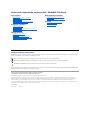 1
1
-
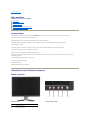 2
2
-
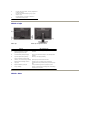 3
3
-
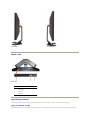 4
4
-
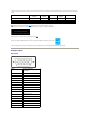 5
5
-
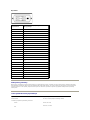 6
6
-
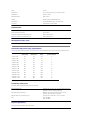 7
7
-
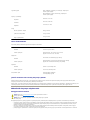 8
8
-
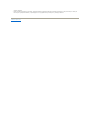 9
9
-
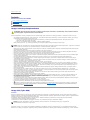 10
10
-
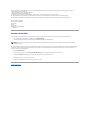 11
11
-
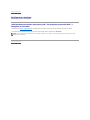 12
12
-
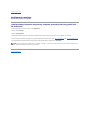 13
13
-
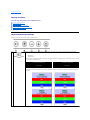 14
14
-
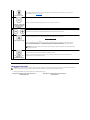 15
15
-
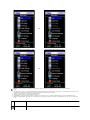 16
16
-
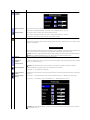 17
17
-
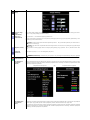 18
18
-
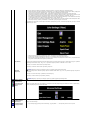 19
19
-
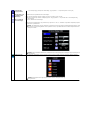 20
20
-
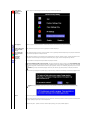 21
21
-
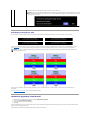 22
22
-
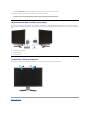 23
23
-
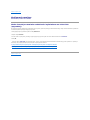 24
24
-
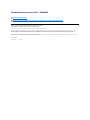 25
25
-
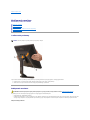 26
26
-
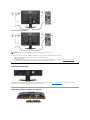 27
27
-
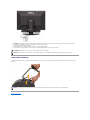 28
28
-
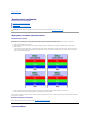 29
29
-
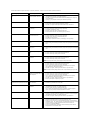 30
30
-
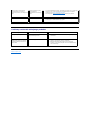 31
31